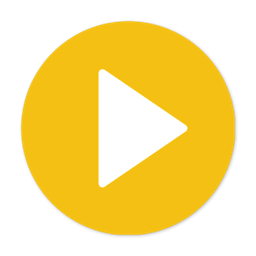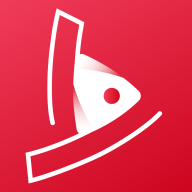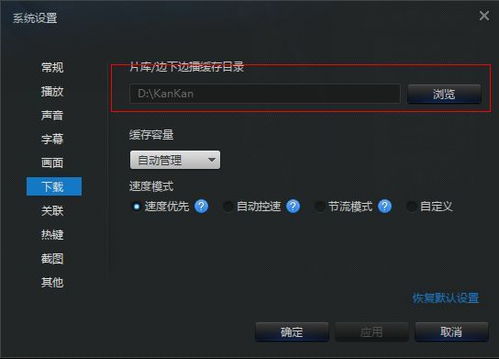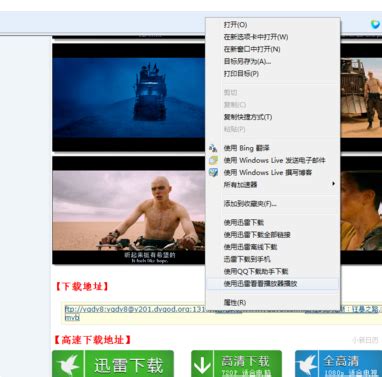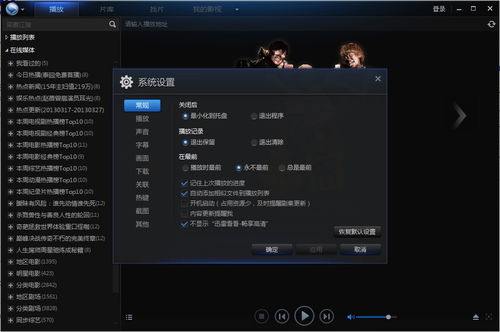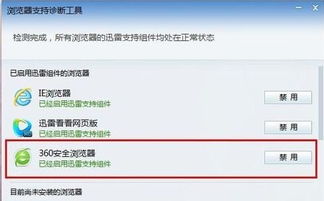迅雷看看播放器:视频播放遭遇绿屏魔咒?

在享受视频带来的乐趣时,突然遇到绿屏问题无疑会让人倍感困扰。特别是当你使用的是迅雷看看播放器时,这一问题可能会更加频繁地出现。别担心,本文将为你提供一系列实用的解决方案,帮助你轻松解决迅雷看看播放视频时的绿屏问题。

一、初步排查与简单修复
1. 禁用硬件加速
硬件加速虽然能够提升视频播放的流畅度,但有时也会导致绿屏等兼容性问题。你可以尝试关闭迅雷看看的硬件加速功能,看看是否能解决问题。

步骤:在迅雷看看的主界面右键点击,选择“关闭硬件加速”。

2. 更新显卡驱动
显卡驱动是视频播放的重要支撑,如果驱动版本过旧或存在兼容性问题,就可能导致视频播放异常。因此,更新显卡驱动是解决绿屏问题的关键一步。
步骤:使用驱动精灵等驱动检测工具,检查显卡驱动是否需要更新,并按照提示进行更新。
3. 禁用AGP纹理加速
AGP纹理加速是显卡的一项功能,有时它可能与视频播放软件产生冲突,导致绿屏问题。你可以尝试禁用AGP纹理加速来解决这一问题。
步骤:在“开始-运行”中输入“dxdiag”命令,打开DirectX诊断工具,在“显示”选项栏下禁用“AGP纹理加速”。
二、深入排查与高级修复
如果上述简单方法未能解决你的问题,那么你可能需要尝试一些更深入的排查和修复方法。
1. 升级Flash插件
Flash插件是视频播放的重要组件,如果插件版本过旧或存在漏洞,就可能导致视频播放异常。因此,升级Flash插件也是解决绿屏问题的一个有效方法。
步骤:访问Adobe Flash Player的官方网站,下载并安装最新版本的Flash插件。
2. 重装迅雷看看播放器
有时,视频播放软件自身可能存在bug或兼容性问题,导致绿屏现象。在这种情况下,重装播放器是一个有效的解决方法。
步骤:卸载迅雷看看播放器,然后重新下载并安装最新版本。
3. 检查视频解码器
某些视频文件可能需要特定的解码器才能正确播放。如果缺少这些解码器,就可能导致视频播放异常。
步骤:尝试安装常见的视频解码器,如K-Lite Codec Pack,看看是否能解决问题。
4. 禁用其他插件或扩展
有时,其他插件或扩展可能与迅雷看看播放器产生冲突,导致绿屏问题。你可以尝试禁用这些插件或扩展,看看是否能解决问题。
步骤:在浏览器的插件管理或扩展管理界面中,禁用可能影响视频播放的插件或扩展。
三、终极解决方案
如果上述方法都未能解决你的问题,那么你可能需要考虑一些更终极的解决方案。
1. 更换播放器
如果迅雷看看播放器始终无法解决绿屏问题,那么你可以考虑更换其他视频播放软件。市面上有很多优秀的视频播放软件,如VLC Media Player、PotPlayer等,它们可能更适合你的需求。
2. 检查硬件故障
如果以上所有方法都无效,那么可能是你的显卡或显示器出现了故障。在这种情况下,你可以尝试连接其他显示器或更换显卡来排除硬件问题。
步骤:将你的电脑连接到另一台显示器上,看看问题是否依旧存在。如果问题解决了,那么可能是你的显示器出现了故障。如果问题依旧存在,那么可能是你的显卡出现了故障。
3. 寻求专业帮助
如果你不确定如何操作或无法解决问题,那么你可以寻求专业的技术支持或维修服务。他们可以帮助你更准确地定位问题并提供解决方案。
四、预防措施
为了避免未来再次遇到绿屏问题,你可以采取以下预防措施:
1. 定期更新软件:确保你的迅雷看看播放器、显卡驱动和其他相关软件都是最新版本。
2. 避免安装未知插件:不要随意安装来源不明的插件或扩展,以免它们与视频播放软件产生冲突。
3. 保持系统清洁:定期清理系统垃圾和病毒,确保系统的稳定性和安全性。
4. 备份重要数据:定期备份你的重要数据,以防万一出现硬件故障导致数据丢失。
结语
绿屏问题虽然让人头疼,但并非无解。通过本文提供的各种方法,相信你一定能够找到适合自己的解决方案。如果你还有其他问题或需要更多帮助,请随时联系我们的技术支持团队。我们将竭诚为你提供帮助和支持!
希望这篇文章能够帮助你解决迅雷看看播放视频时的绿屏问题,让你重新享受视频带来的乐趣!
- 上一篇: 魔兽世界:如何购买地精种族专属三轮摩托车坐骑?
- 下一篇: 轻松解锁:支付宝卡通的开通秘籍
-
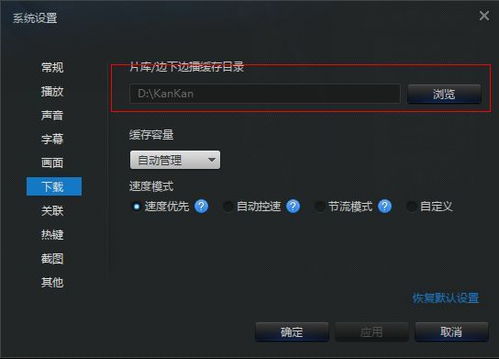 揭秘:轻松打开迅雷看看播放器缓存的步骤资讯攻略11-21
揭秘:轻松打开迅雷看看播放器缓存的步骤资讯攻略11-21 -
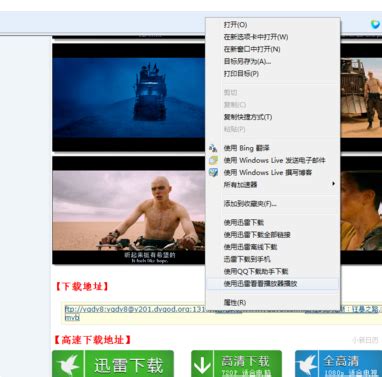 极速观影新体验:用迅雷看看流畅在线播放BT种子电影资讯攻略11-13
极速观影新体验:用迅雷看看流畅在线播放BT种子电影资讯攻略11-13 -
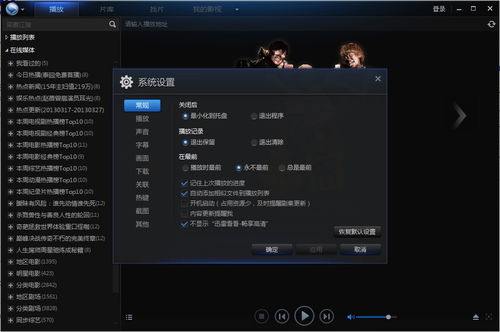 掌握迅雷看看:轻松观影与高速下载指南资讯攻略12-07
掌握迅雷看看:轻松观影与高速下载指南资讯攻略12-07 -
 遇到优酷绿屏问题该怎么办?资讯攻略11-15
遇到优酷绿屏问题该怎么办?资讯攻略11-15 -
 迅雷看看:在线畅看电影与电视剧资讯攻略01-25
迅雷看看:在线畅看电影与电视剧资讯攻略01-25 -
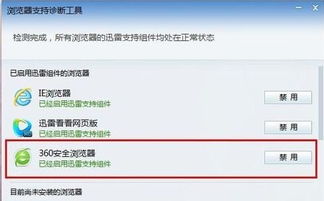 掌握技巧:轻松设置迅雷播放组件,享受流畅播放体验资讯攻略02-03
掌握技巧:轻松设置迅雷播放组件,享受流畅播放体验资讯攻略02-03